Як спроектувати обкладинку книги в InDesign
Може бути, "Не судіть про книгу за її обкладинкою", але дизайн кришки може, насправді, зробити або порушити успіх книги. Якщо ви, як я, дизайн передньої обкладинки - це легка частина. Ваша творчість дійсно може потік, коли ви робите переконливий дизайн, який відображає історію.
Але потім приходить хребет. Наскільки великим має бути? І не забувайте про спину. Ви отримали всю необхідну інформацію для спини, щоб подивитися чиновника?
На наступних кроках я буду ходити по всьому, що потрібно знати, щоб розробити обкладинку книги в InDesign Творча хмара . Цей підручник грунтується з курсу Pariah Burke на плавці.
01. Наскільки велика ваша книга буде?
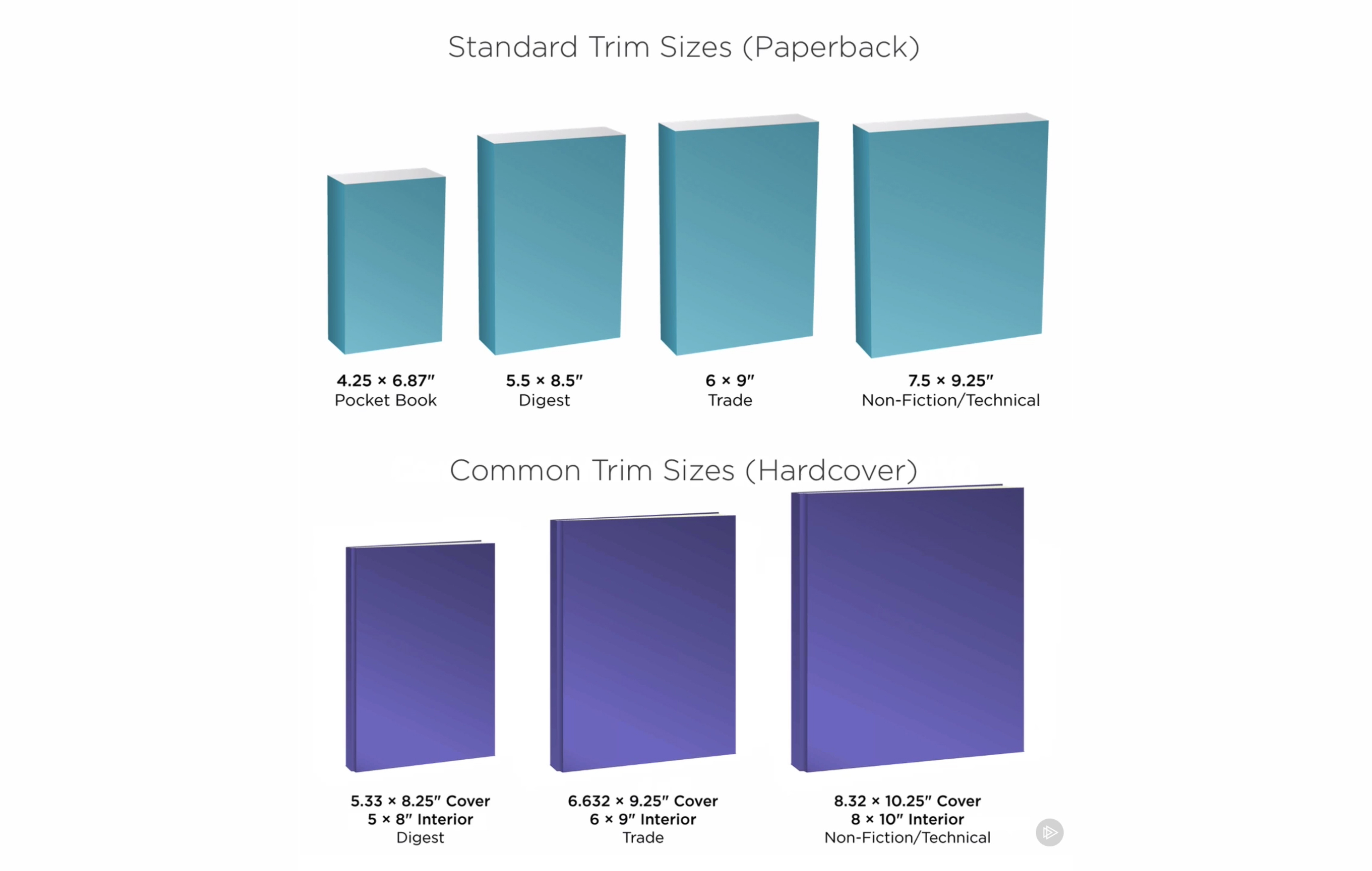
По-перше, давайте подивимося на деякий словниковий запас. Розмір обробки відноситься до кінцевих розмірів друкованої сторінки після того, як всі кровотечі обрізані. Це розмір передньої та задньої кришки вашої книги - не включаючи хребет. (Іноді ви побачите слова "задня кришка", написана як "backover", що є галузевим стандартним терміном.)
Більшу частину часу, якщо ви розробляєте обкладинку книги, друк книги вже визначено, а принтер буде мати для вас шаблон. Однак у спеціальних випадках вам може знадобитися розрахувати деякі з цих речей.
Запитайте себе: я розробляю для м'якої обкладинки або твердої обкладинки? Це моя книга фантастика, не-фантастика, дайджест, торгівля або технічна? Чи буде це багато зображень або бути в основному просто текстом?
Менші книги працюють добре для важких публікацій без малюнків або діаграм. Ви побачите більші розміри, які використовуються, коли зображення потрібні. Стандартні розміри обробки для м'яких обкладинки є однаковими розмірами для фронту та назад, а конструкції твердих покриттів дозволяють деяку навичку.
02. Налаштування шаблону в InDesign
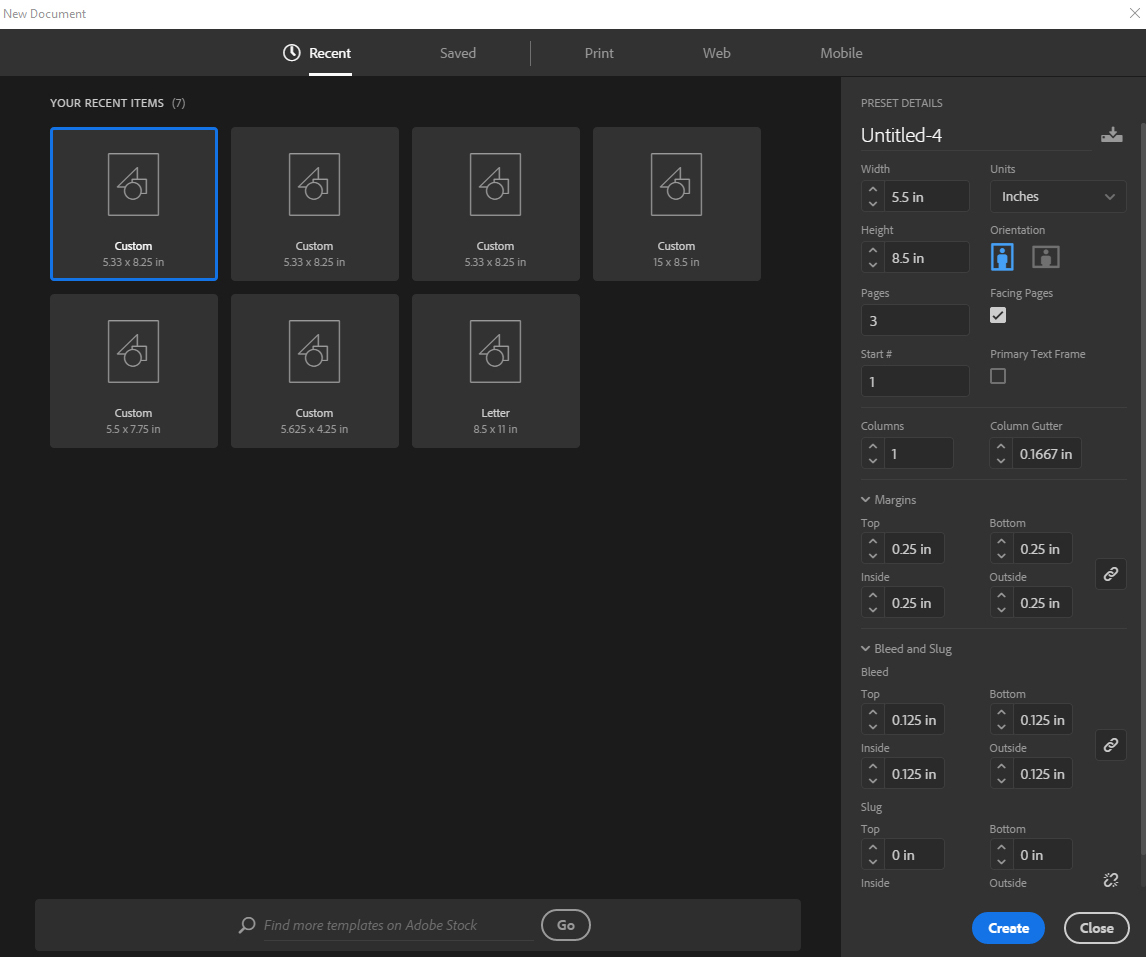
Ви можете подумати, що має сенс розробити всю обкладинку - передню сторінку, задню сторінку та хребет - на одній сторінці. Зрештою, це все друкується на тому ж аркуші паперу, вірно? Однак це не найкращий підхід, якщо зміни будуть здійснюватися в певний момент під час процесу.
Якщо у вас немає остаточної сторінки, наприклад, або якщо інший елемент дизайну змінюється на півдорозі, вам доведеться внести ці зміни та перенаправляти дизайн по всій обкладинці. Краще призначити кожну частину покриття окремої сторінки. Я збираюся використовувати розвантажувальний розмір для м'яку.
03. Налаштуйте кровотечу
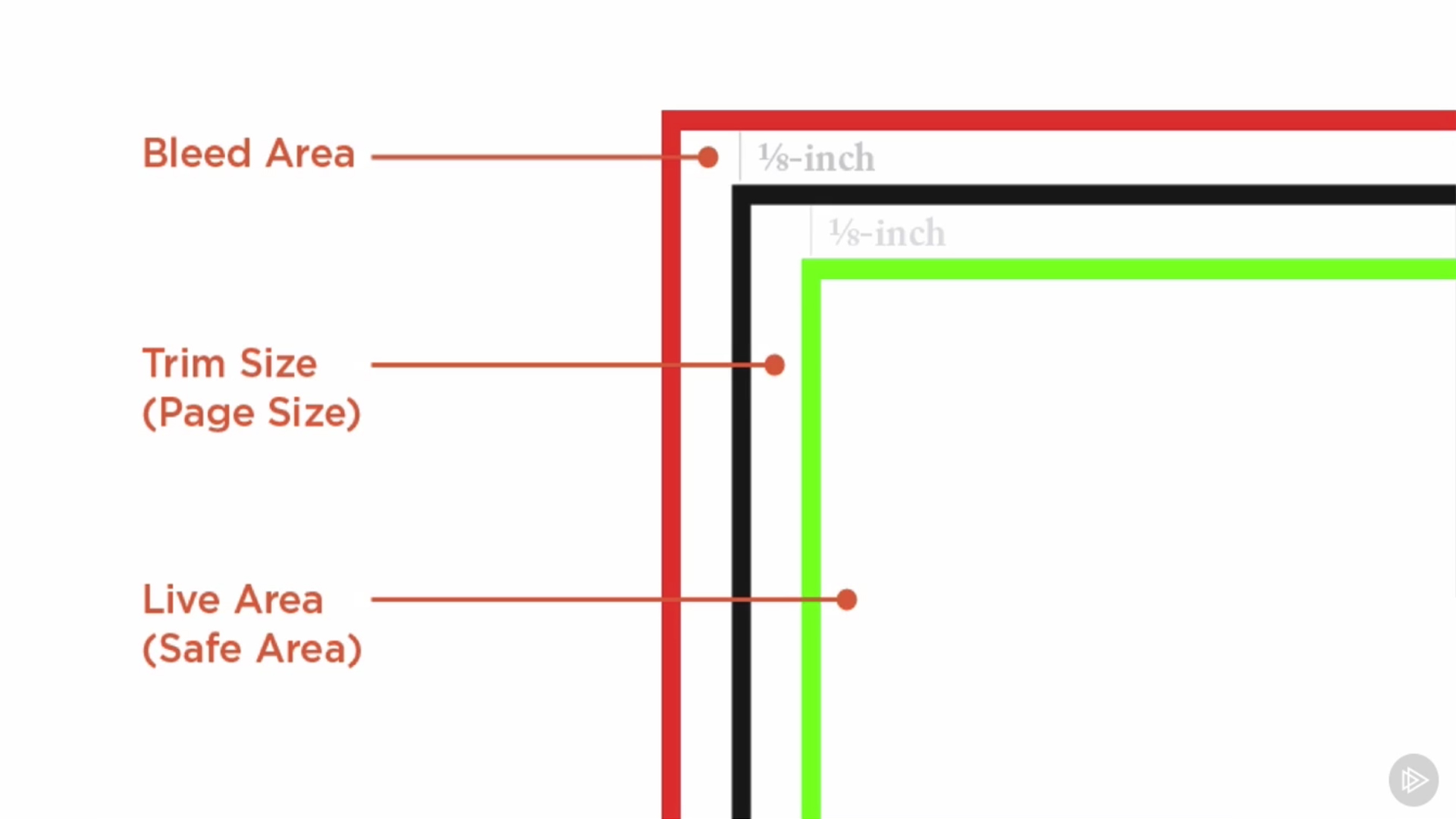
Не натискайте все ще. Нам все ще потрібно встановити кровотечу, що є, коли зображення, текст або кольори надрукують весь шлях до краю паперу. Ви коли-небудь намагалися використовувати ножиці, щоб вирізати кордон від зображення, який ви надруковані? Важко не отримувати маленькі білі краї, якщо ви вирізаєте праворуч, де кольорові переходи до паперу.
Все, що має намір вийти з краю сторінки, повинен поширюватися на кордону кровотечі, коли ви налаштували шаблон, як це. Це так, якщо щось зрушення у друку, у вас ще є невелика маржа для помилок, перш ніж випадково обрізана остаточна кришка.
Щоб встановити цю область, перейдіть до нижньої частини нового діалогового вікна документів. Відкрийте спадне меню кровотечі та спад. InDesign обчислюється кровоточиною ⅛ дюйм кроком, тому, якщо ви натиснете стрілку вгору, вона змінить кровотечу від 0 до 0,125 дюймів (що таке ж, як і ⅛ дюйм). 0,125 дюймів - це стандартна зона кровотечі, але не будьте тривожні, якщо ваш принтер запитує щось інше.
Далі, давайте встановимо маржі: це буде керівництвом для живих районів у нашому документі. Дайте собі мінімум 0,125 дюймів; Я віддаю перевагу 0,25 дюймів для багатьох проектів. Ми вийдемо самостійно, тому натисніть Добре.
Тепер ви встановили кровоточні та живі області у своєму документі. Настав час, щоб це виглядати як обкладинка.
04. Упорядкувати панелі обкладинки
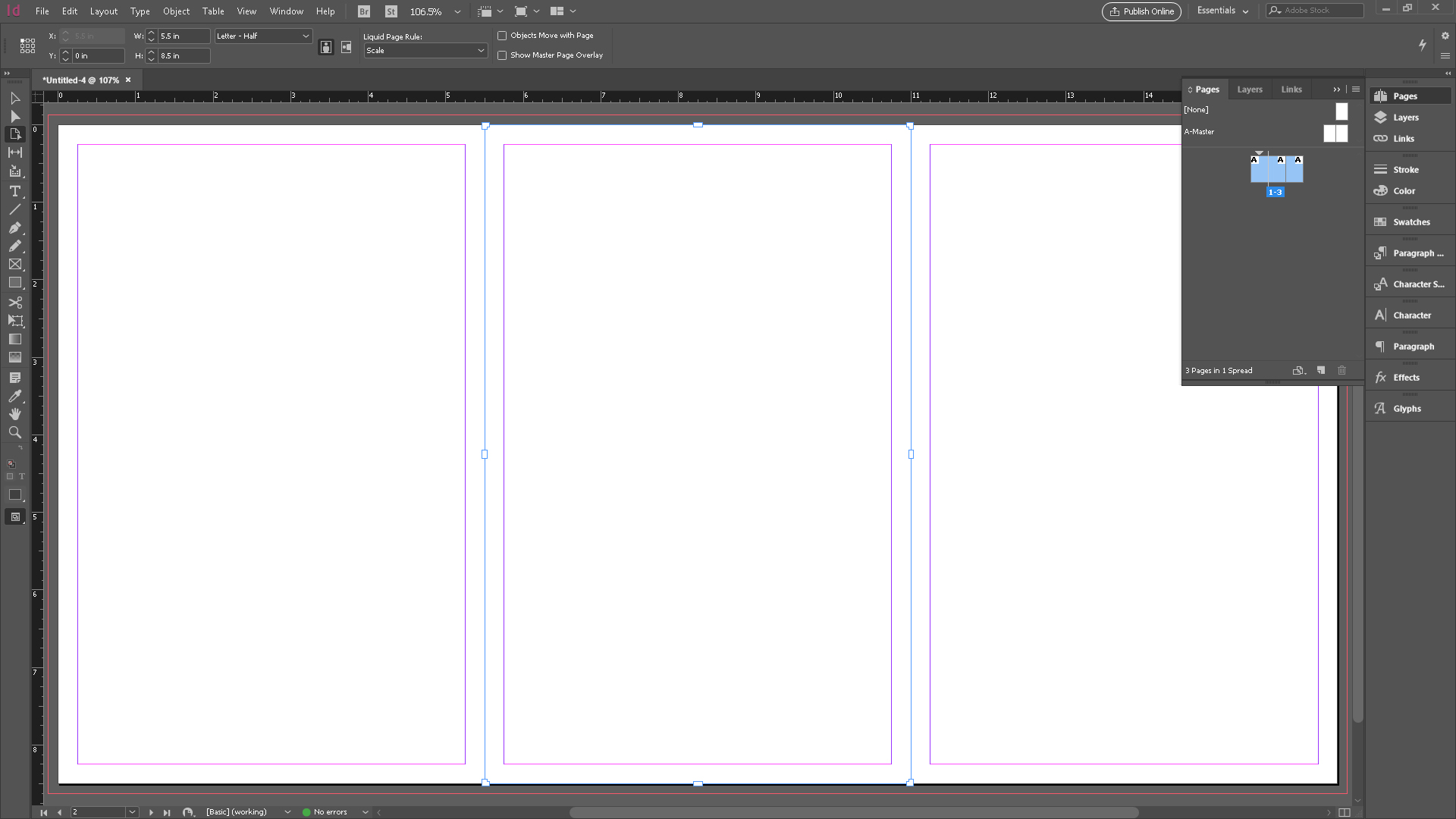
Відкрийте панель сторінок у меню вікна. Ви побачите типовий двоєсну. Клацніть у меню "Виліт" у верхньому правому куті на панелі «Сторінки», і зніміть прапорець Дозволити сторінкам документа перемістити. Тепер перетягування сторінки один між сторінками два-три. Уявіть собі ці сторінки зліва направо, як ваша спинка, хребет та передня кришка.
Тепер, давайте змінимо хребет. Виберіть інструмент сторінки з панелі інструментів. На панелі керування зверху ви побачите поле правила рідкої сторінки. Це встановлено для керування майстром, але для нас, щоб отримати найбільш гнучкі варіанти для зміни зміни, виберіть шкалу.
Далі, натисніть Opt / Alt і потягніть одну з краю хребта приблизно шириною, яку ви вважаєте, що ваш хребет буде. Коли ви відпускаєте мишу, сторінки підлягають разом.
05. Обчислити ширину хребта
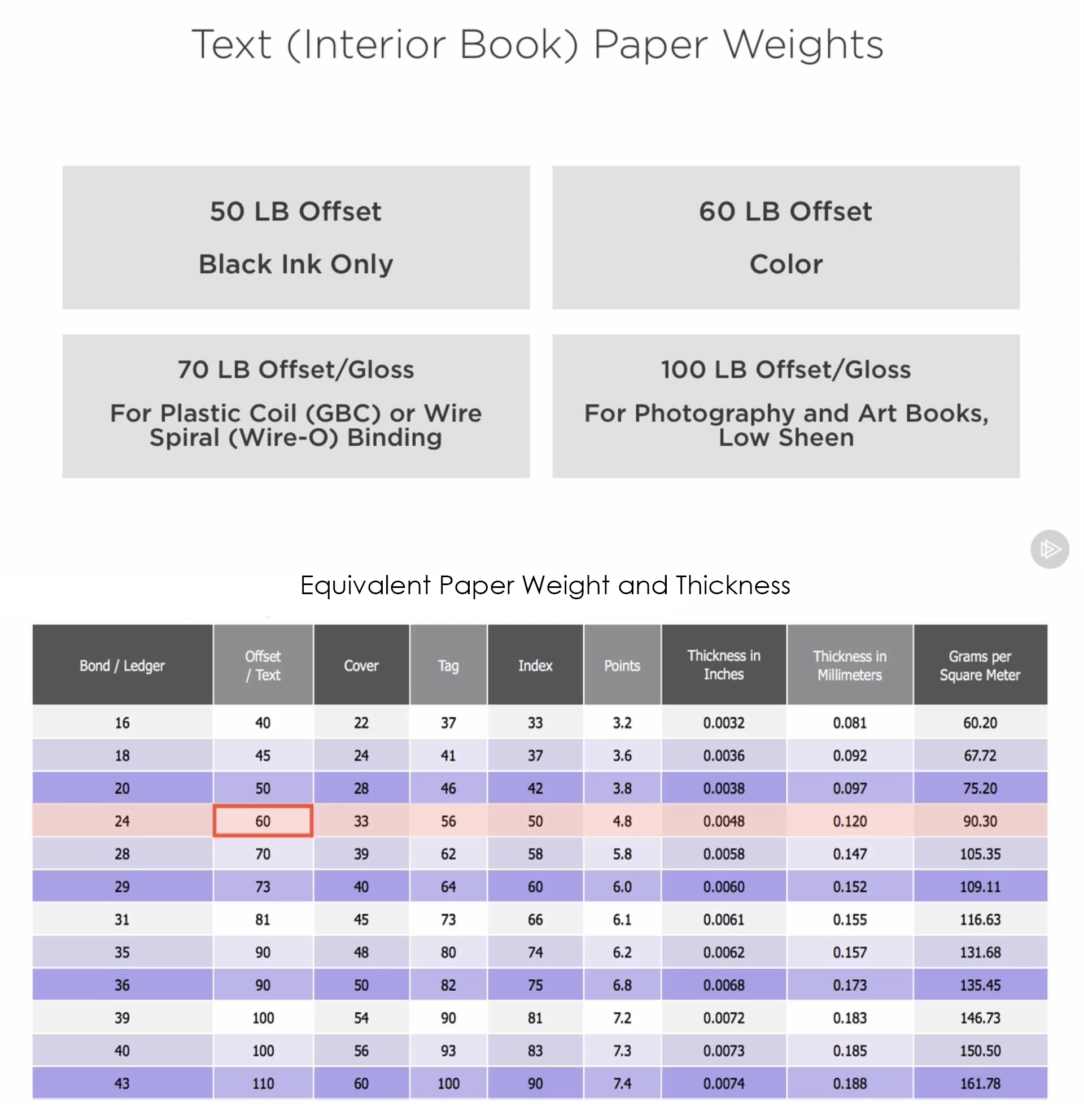
Є дві основні частини інформації, які потрібно розрахувати ширину ідеального зв'язаного хребта. Ви повинні знати кількість сторінок у книзі, яка завжди буде багато чотирьох, навіть якщо це означає, що включає порожні сторінки. Вам також потрібно знати товщину паперу для внутрішніх сторінок книги, яка називається "Текстовий фонд". Ця діаграма дасть вам ідею для вибору відповідної товщини сторінки, і показує, як розрахувати ширину хребта.
Скажімо, у вас є 348 сторінок і використовуєте запас 60lb. Щоб розрахувати ширину хребта, знайдіть товщину в дюймах і помножте від кількості сторінок: 348 x 0,0048 = 1,6704 дюйма.
Тепер стрибайте в InDesign. За допомогою інструменту сторінки все ще вибирається, ви побачите поле ширини на панелі керування у верхній частині. Введіть значення, яку ви розраховуєте - у моєму випадку, це 1,6704 дюймів. Тепер ваш хребет є правильним розміром, і ви можете скинути ваш дизайн.
06. Дизайн фону обкладинки та хребта
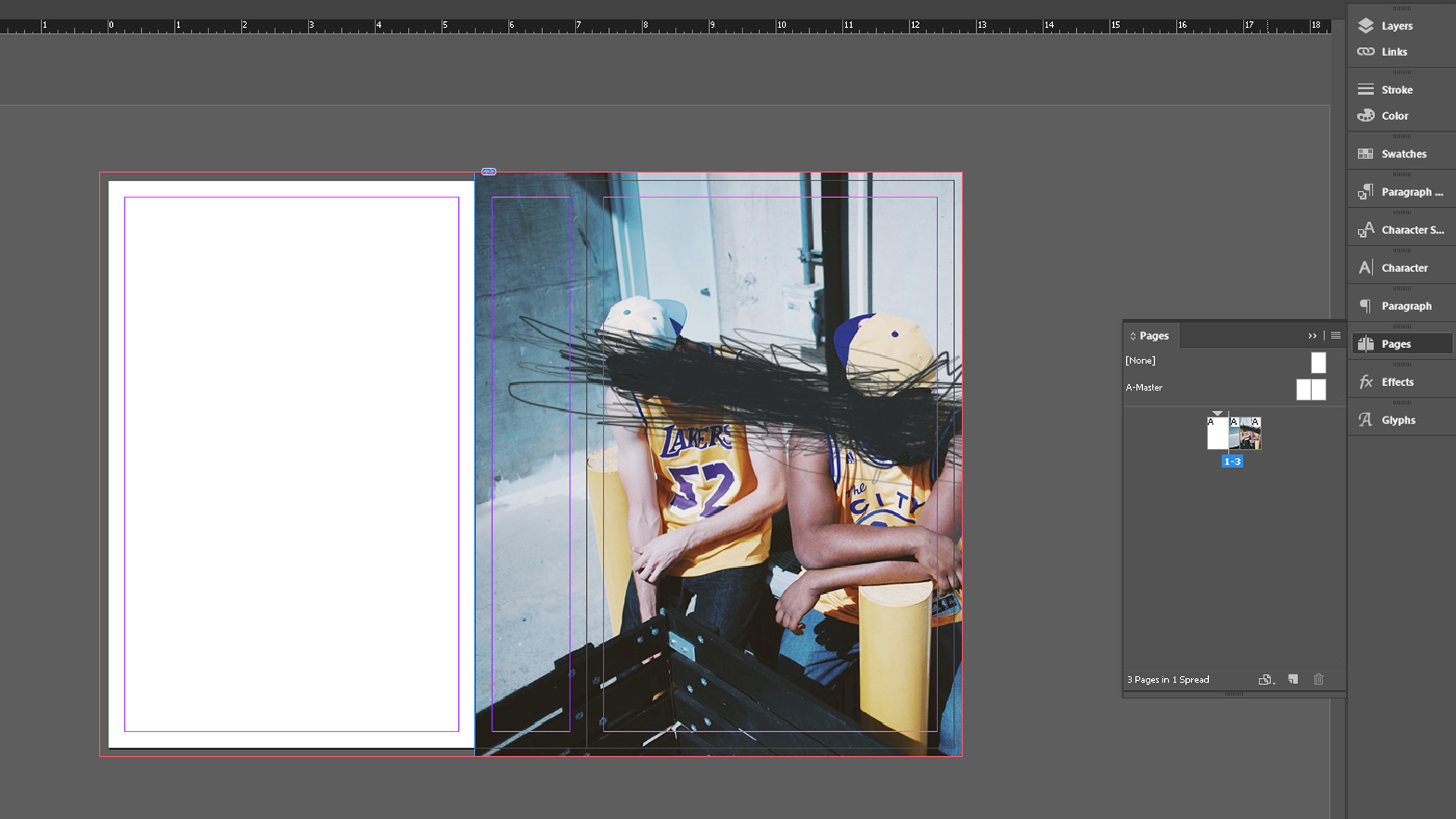
Далі, настав час розмістити зображення, які ви плануєте використовувати в дизайні. Ви можете використовувати зображення для однієї панелі, або на всіх з них, або поєднання їх. Однак, просто переконайтеся, що на зображенні достатньо негативного простору для всієї важливої інформації про хребет - як назва - бути розбірливою.
Я використовую фотографію для фону мого переднього покриву та хребта. Потім я буду використовувати твердий колір на спині. Щоб створити кадр для зображення, виберіть інструмент прямокутника та перетягніть його вздовж панелей, які ви хочете. Не забудьте включити зону кровотечу до краю іншої сторінки.
Тепер помістіть зображення в поле та змініть розмір, щоб коричнева коробка заповнює всю прямокутну рамку. Зробіть це з інструментом прямого вибору.
07. Розробка задньої кришки
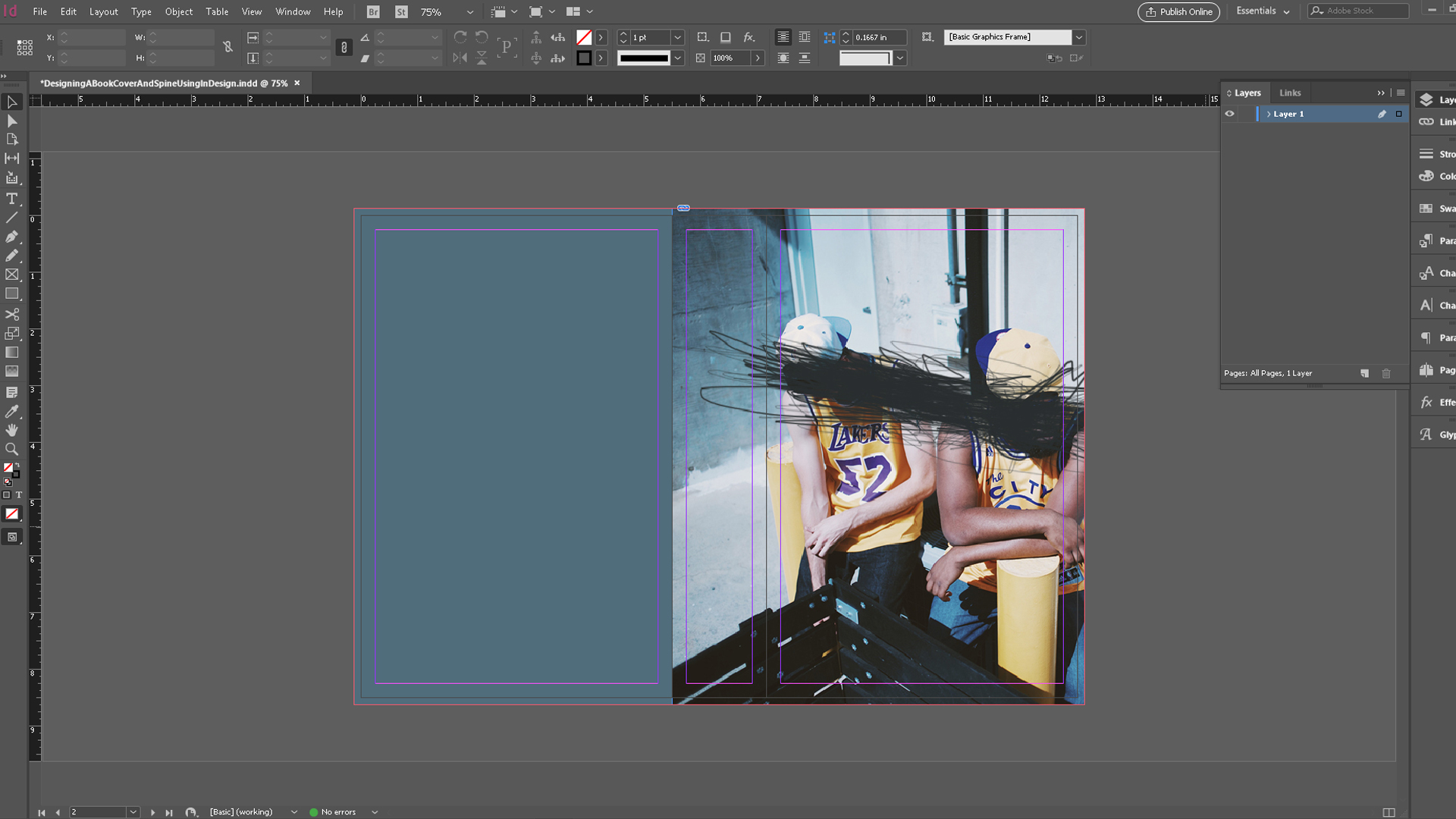
Давайте додати колір фону до задньої частини книги. По-перше, захопити інструмент прямокутника - не інструмент прямокутника - і намалюйте коробку, що покриває задню панель, кровоточить кровотечу. Якщо у вас виникнуть проблеми з тим, що це правильний розмір, скористайтеся полями ширини та висоти на панелі керування, щоб поставити правильні вимірювання.
Ми знаємо, що ширина 5,5, а висота 8,5. InDesign дозволяє вводити додавання кровоточити прямо в полях ширини та висоти, тому типу 5.5 + 0,125 для ширини та 8,5 + 0,25 для висоти. Таким чином, InDesign буде обчислювати та змінювати розмір все на один крок.
Тепер виберіть прямокутник. У налаштуваннях заповнення та інсульту встановіть його, щоб не мати інсульту. За замовчуванням Black Fill буде працювати зараз. Далі виберіть інструмент піпетки та, з вибраним прямокутником, виберіть один з кольорів з зображення на передньому та хребті (я вибрав синій тонус). Перейдіть до панелі зразків та додайте цей колір як зразок.
08. Викладіть типографіку
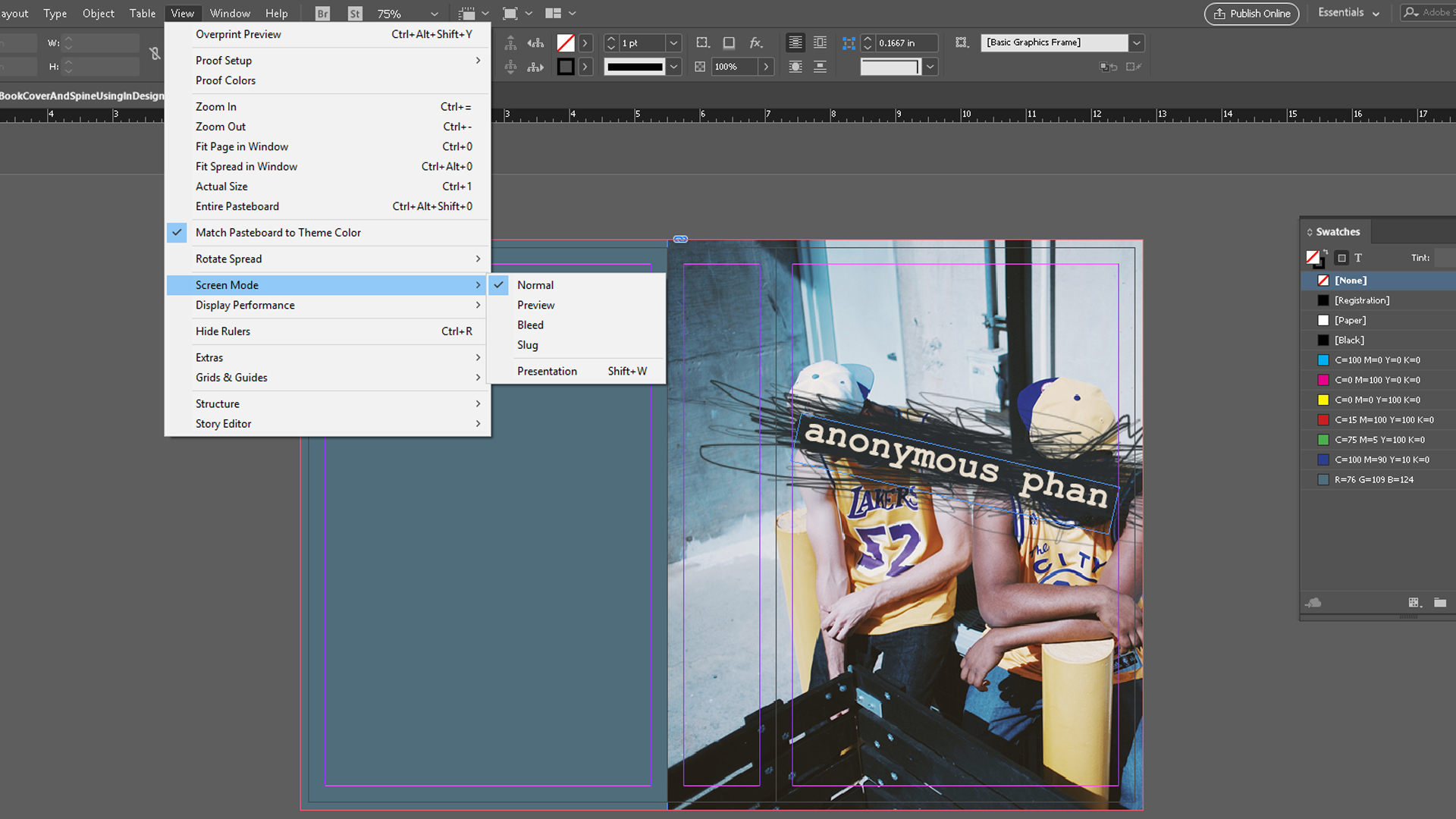
Створіть текстове поле, яке охоплює живу область, щоб живити область на передній панелі за допомогою інструменту типу. Тепер додайте у своєму титулу - тут, "анонімний PHAN". Виділіть текст, перейдіть до налаштувань заповнення та інсульту (який тепер покаже символ T для типу, замість Square Swatch) і двічі клацніть колір заповнення.
Відкриється діалогове вікно вибору кольорів. У нижньому правому куті ви побачите піпетку. Виберіть колір з передньої кришки, який ви хочете використовувати, і натисніть і перетягнути його. У моєму випадку я збираю світло-жовтий з капелюха. Натисніть кнопку ОК. Не забудьте додати цей другий колір як зразок.
Я використовую кур'єр новий для назви, тому що має сенс для цієї книги. Ми також будемо використовувати хороші Sans Serif для додаткового тексту, який ми маємо на спині, а для імені автора. Заголовок, що виділяється, виберіть Courier New з панелі керування у верхній частині. Виберіть сміливу вагу. Я також хочу обертати кадр типу так, щоб це діагональ, разом з сукні. Може бути корисно змінити режим екрана для попереднього перегляду, щоб отримати кут праворуч.
09. Додайте назву автора
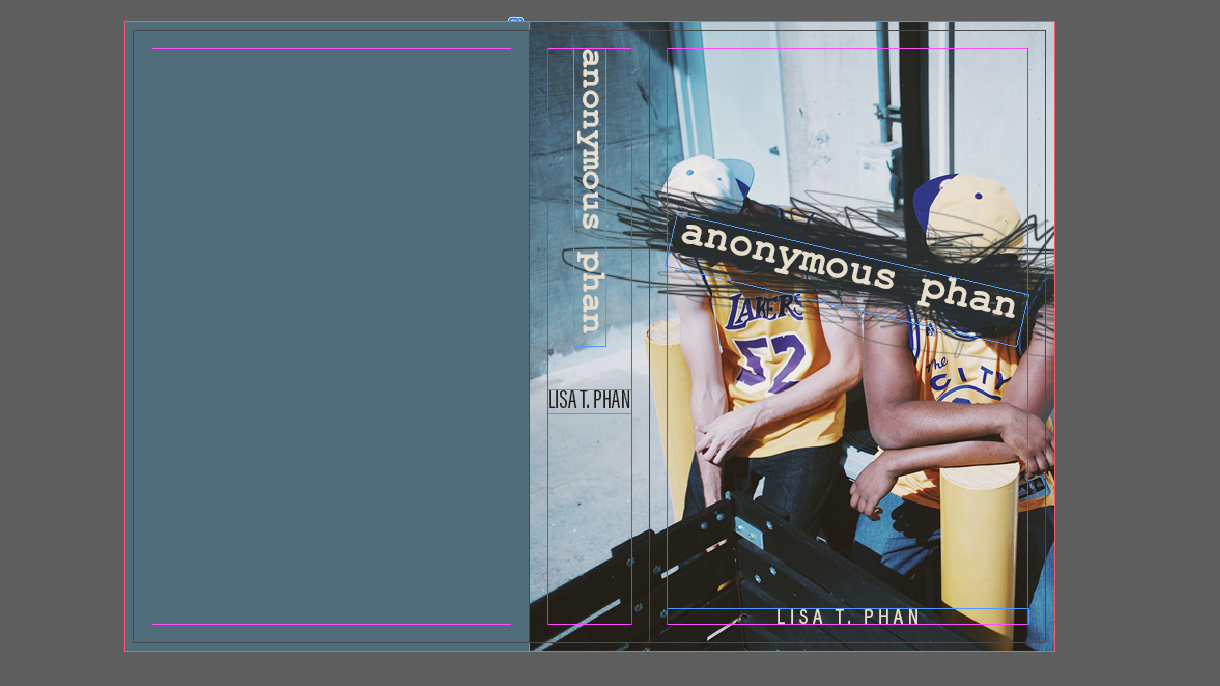
Тепер я готовий додати ім'я автора в нижній частині передньої кришки. Я збираюся використовувати Acumin Pro Condensed у звичайній вазі, вирівняний до нижньої живої області. Я хочу, щоб це було всім кришкою, щоб протиставити назву, але я також відслідковує це приблизно 200, щоб ще більше полегшити загальне значення. (Я пішов з 21 pt і 225 у відстеженні.) Я повторюю, що жовтий зразок від назви для назви автора теж.
Тепер давайте додати текст до хребта. Натисніть кнопку OPT / ALT, і перетягніть назву, щоб зробити його дублікат. Поверніть його до початку назви у верхній частині, і це на 90 градусів. Далі дублювати ім'я автора. Можливо, вам доведеться вибрати більш конденсовану версію ануміну, щоб отримати його, щоб підходити горизонтально на хребті. Давайте також змінити колір імені автора до темного кольору, оскільки це не на темному тлі.
10. Додайте штрих-код
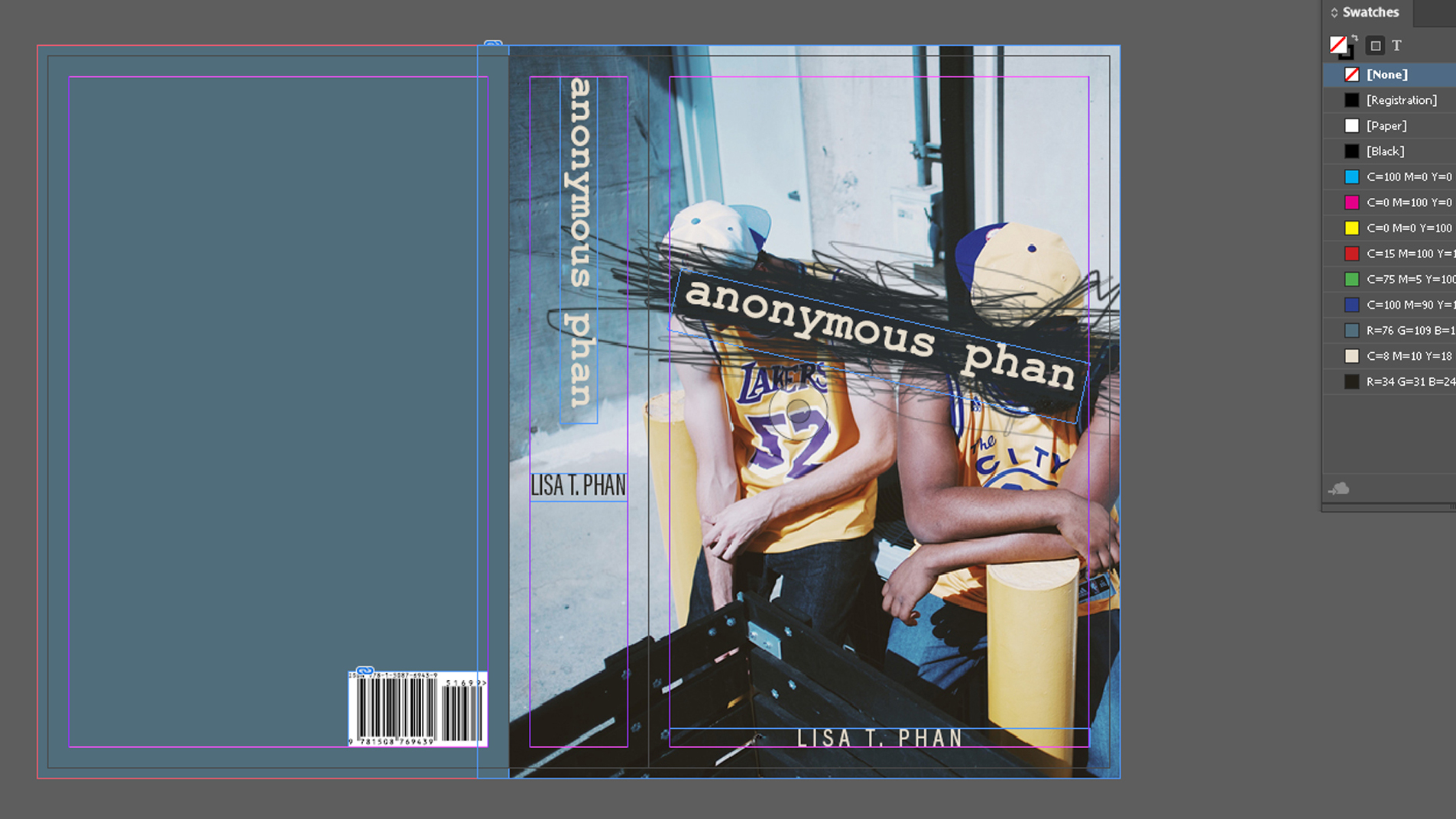
Нарешті, давайте перейдемо на бакви. Ви повинні включати ISBN (Міжнародний стандартний номер книги). Це 13-значний унікальний номер, який ідентифікує вашу книгу. Ви також повинні мати штрих-код. Це базується на номері ISBN і дозволяє продаватися вашій книзі. Вам також потрібна ціна та категорія. Крім того, одним з найбільш професійних та найважливіших речей, які потрібно додати, є логотип видавця; Навіть якщо ви видавець ви.
Існують також деякі рекомендовані, але невідповідні предмети для розгляду. Ви, швидше за все, ви хочете резюме історії або іншої інформації. Можливо, ви захочете включити будь-які підтвердження або нагороди, наприклад, і, можливо, автор біо. Іноді якщо немає місця для автора біо на спині, це може піти на самому кінці книги або на куртці. Ви також можете додати точки кулі. Це забезпечить швидко скануючу інформацію, яка допомагає продати вашу книгу, але це більш актуальна для некерованих робіт.
Щоб додати ці елементи до баків, спочатку отримати ISBN. Ви можете зробити це через цей веб-сайт Мої ідентифікатори . Заповніть інформацію, як потрібно, і ви отримаєте номер ISBN, який ви можете використовувати для створення штрих-коду. Ви можете заплатити за штрих-код через те ж саме, але ви також можете отримати один тут безкоштовно. Введіть свій код ISBN, заповніть решту полів та виберіть, чи потрібно формат PDF або PNG для штрих-коду. Після того, як ви отримаєте свій штрих-код, помістіть його у свій документ.
11. Потік у копію
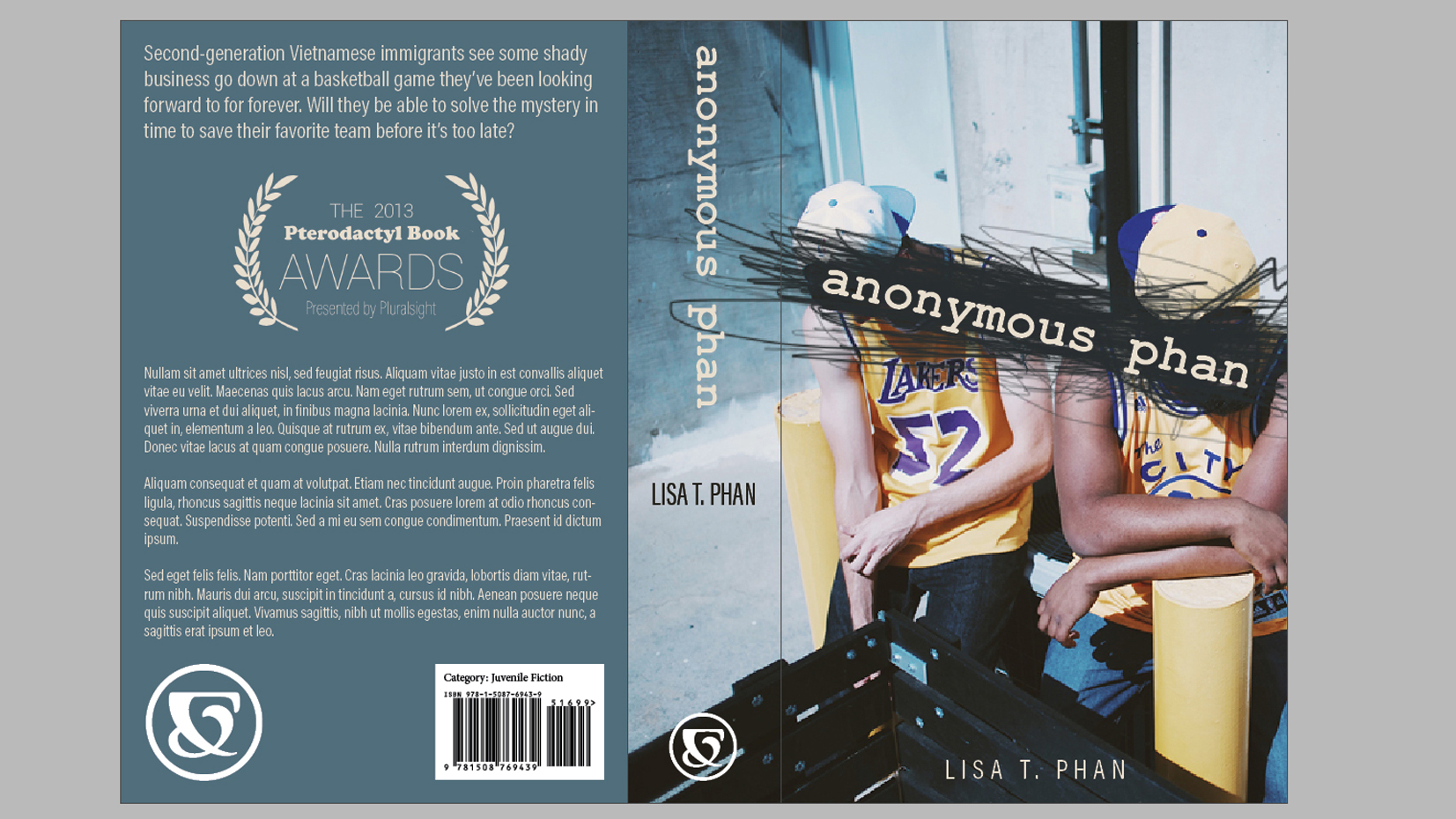
Іноді штрих-код може виглядати, як це прямо проти краю свого білого кольору. Ви можете додати білий прямокутник за ним, і якщо ви надасте трохи додаткового номера, у вас є ідеальне місце, щоб додати цю категорію, яку вони потребують у книжковому магазині. (У нашому випадку це юнацька фантастика)
Тепер потік у копію за спину книги. Не забудьте додати логотип видавця як на хребет, так і за спину книги. І це це: у вас є книга, яку ви можете пишатися - і один, хто приймає здогадувача з того, чи все буде надруковано у місці, який ви призначили.
Про Pluralsight
Pluralsight - це технологічна платформа Enterprise Technology, яка забезпечує єдиний, закінчується досвідом навчання для бізнесу по всьому світу.Через службу підписки компанії мають повноваження переміщатись зі швидкістю технології, підвищення кваліфікації, інновацій та ефективності.Для безкоштовної пробної та більше інформації відвідайте www.pluralsight.com .
Пов'язані статті:
- Як пов'язати книгу : 10-кроковий посібник
- 5 порад для Покращення дизайну книги
- 10 кращих Книги графічного дизайну читати в 2017 році
Як - Найпопулярніші статті
Зрозумійте, що імпортування активів єдності
Як Sep 11, 2025Єдність є однією з найпопулярніших ігрових двигунів у світі, відповід�..
Намалюйте цифру за п'ять хвилин
Як Sep 11, 2025Ескіз п'ятихвилинної позі - це дуже весело, тому що він пропонує достатньо часу, щоб захопити сильний сен�..
, що загострює жорстке моделювання в 3DS MAX
Як Sep 11, 2025У цьому підручнику я збираюся поділитися методами та методами, я викор..
Додайте ефект глюка до вашого веб-сайту
Як Sep 11, 2025Відмінний спосіб захопити увагу - і тримати його - це створити Макет веб-сайт�..
Як намалювати сну снодійну фантастичну лісову сцену
Як Sep 11, 202518-го століття художників Рококо використовували уяву, мрійні палітри, ..
Як додати драму до пастельних творів мистецтва
Як Sep 11, 2025Великі художники, такі як Рембрандт та Караваггіо, вводять свої твори �..
Як фарбувати переконливі відбитки
Як Sep 11, 2025Методи цифрових фарбувань дозволяють зобразити відображення у склі п�..
Категорії
- AI & машинне навчання
- AirPods
- Амазонка
- Amazon Alexa & Amazon Echo
- Амазонка Alexa & Амазонка Ехо
- Amazon Вогонь TV
- Amazon Prime відео
- Android
- Android телефони та планшети
- Телефони та планшети Android
- Android TV
- Apple,
- Apple App Store
- Apple, Apple, HomeKit & HomePod
- Apple Music
- Apple TV
- Apple, годинник
- Програма і веб-додаток
- Програми та веб -додатки
- Аудіо
- Chromebook & Chrome OS
- Chromebook & Chrome OS
- Chromecast
- Хмара & Інтернет
- Хмара та Інтернет
- Хмара та Інтернет
- Комп'ютери
- Комп'ютерна графіка
- Шнур різання & Потокове
- Різання шнура та потокове передавання
- Розбрат
- Дісней +
- зроби сам
- Електромобілі
- для читання книг
- Основи
- Пояснювачі
- Ігри
- Загальний
- Gmail
- Google Assistant і Google Nest
- Google Assistant & Google Nest
- Google Chrome
- Google Docs
- Google Drive
- Google Maps
- Google Play Маркет
- Google Таблиці
- Google Слайди
- Google TV
- Апаратне забезпечення
- ГБО Макс
- Як
- Hulu
- Інтернет-сленг і абревіатури
- IPhone & Ipad
- запалювати
- Linux,
- Мак
- Технічне обслуговування та оптимізація
- Microsoft Край
- Microsoft Excel
- Microsoft Office
- Microsoft Outlook
- Microsoft PowerPoint
- Microsoft команди
- Microsoft Word
- Mozilla Firefox
- Netflix
- Нінтендо перемикач
- Першорядне +
- PC Gaming
- Павич
- Фото
- Photoshop
- PlayStation
- Захист і безпека
- Конфіденційність та безпека
- Конфіденційність та безпека
- Підсумок продукту
- Програмування
- Малина Pi
- Червоний
- Рок
- Сафарі
- Samsung Телефони та планшети
- Samsung телефони та планшети
- Натяжні
- Smart Home
- Snapchat
- Соціальні медіа
- Простір
- Spotify
- труть
- Вирішення проблем
- TV
- Відео ігри
- Віртуальна реальність
- віртуальні приватні мережі
- Веб-браузери
- Wi-Fi і маршрутизатори
- Wifi & маршрутизатори
- Вікна
- Windows, 10
- Windows, 11
- Windows 7
- Xbox
- YouTube і YouTube TV
- TV YouTube & YouTube
- Збільшити
- Explainers







